win10电脑蓝屏无法正常启动怎么恢复 win10蓝屏后电脑无法启动修复方法
更新时间:2023-08-29 11:45:29作者:runxin
相信很多用户在操作win10电脑的时候,也偶尔会遇到系统蓝屏故障的问题,其实这往往和用户的一些不正常操作有关,例如近日就有用户在启动win10电脑时出现蓝屏无法正常启动的问题,对此win10电脑蓝屏无法正常启动怎么恢复呢?接下来小编就来教大家win10蓝屏后电脑无法启动修复方法。
具体方法:
1.蓝屏大多都是因驱动问题导致,安全模式启动环境只会加载一些必要的系统文件和驱动,可排除第三方软件或驱动的影响。

2.进入安全模式,如果在安全模式下没有再出现蓝屏或无限重启的问题,那么基本上可以判断是第三方软件或驱动的影响,我们可逐一卸载来排查。
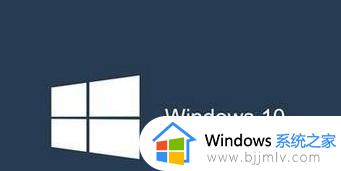
3.打开设置—更新和安全—恢复—点击高级启动中的“立即重启”。
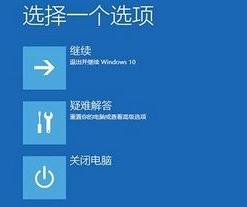
4.点击“疑难解答”。

5.然后点击“高级选项”和“启动设置”。

6.再点击“重启”。
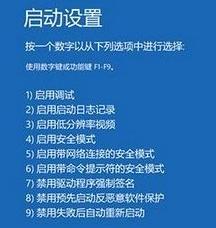
7.进入安全模式后再开始按钮右键菜单中选择“设备管理器,找到显卡,在右键菜单中禁用显卡或卸载显卡驱动。
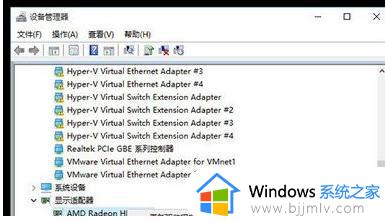
上述就是小编告诉大家的win10蓝屏后电脑无法启动修复方法了,有遇到相同问题的用户可参考本文中介绍的步骤来进行修复,希望能够对大家有所帮助。
win10电脑蓝屏无法正常启动怎么恢复 win10蓝屏后电脑无法启动修复方法相关教程
- win10蓝屏无法正常启动怎么办 win10开机蓝屏无法启动修复方案
- win10恢复无法正常启动你的电脑0xc0000001修复方法
- iastorafs.sys蓝屏win10无法启动怎么办 win10开机蓝屏iastorafs.sys修复方法
- win10强制关机后无法启动黑屏怎么办 win10强制关机后无法正常启动修复方案
- win10电脑无法正常启动修复怎么办 win10正常启动修复失败怎么处理
- win10 无法启动是怎么回事 win10无法正常启动如何修复
- win10老是蓝屏重启是怎么回事?win10总是蓝屏自动重启修复方法
- win10系统启动修复无法修复电脑怎么办?win10启动修复无法修复电脑解决方法
- win10强制关机后无法启动了怎么办 win10强制关机后无法正常启动修复方法
- win10提示恢复无法正常启动你的电脑0xc0000001如何处理
- win10如何看是否激活成功?怎么看win10是否激活状态
- win10怎么调语言设置 win10语言设置教程
- win10如何开启数据执行保护模式 win10怎么打开数据执行保护功能
- windows10怎么改文件属性 win10如何修改文件属性
- win10网络适配器驱动未检测到怎么办 win10未检测网络适配器的驱动程序处理方法
- win10的快速启动关闭设置方法 win10系统的快速启动怎么关闭
win10系统教程推荐
- 1 windows10怎么改名字 如何更改Windows10用户名
- 2 win10如何扩大c盘容量 win10怎么扩大c盘空间
- 3 windows10怎么改壁纸 更改win10桌面背景的步骤
- 4 win10显示扬声器未接入设备怎么办 win10电脑显示扬声器未接入处理方法
- 5 win10新建文件夹不见了怎么办 win10系统新建文件夹没有处理方法
- 6 windows10怎么不让电脑锁屏 win10系统如何彻底关掉自动锁屏
- 7 win10无线投屏搜索不到电视怎么办 win10无线投屏搜索不到电视如何处理
- 8 win10怎么备份磁盘的所有东西?win10如何备份磁盘文件数据
- 9 win10怎么把麦克风声音调大 win10如何把麦克风音量调大
- 10 win10看硬盘信息怎么查询 win10在哪里看硬盘信息
win10系统推荐